
Si tu impresora EPSON dejó de funcionar de repente, no imprime aunque tenga tinta y al encenderla ves una o dos luces naranjas encendidas, significa que tu impresora se ha bloqueado. A continuación, te mostraré cómo completar el reset tu impresora EPSON para desbloquearla.
Error de almohadillas de impresión EPSON
Este problema sucede porque las impresoras EPSON tienen unas almohadillas de impresión que actúan como un contador de páginas impresas. Cuando la almohadilla de tinta de la impresora está al final de su vida útil, la impresora se bloquea y los indicadores de tinta se iluminan en color naranja sólido.
Esto podría considerarse obsolescencia programada, ya que para EPSON la impresora ha llegado al final de su vida útil, aunque aún funcione correctamente. Puedes pagar por el servicio técnico de Epson para solucionar el problema o desbloquearla gratis usando el siguiente programa no oficial.
Advertencia: Este programa funciona únicamente en Windows, NO está disponible para Mac.
¿Cómo resetear una impresora EPSON?
- Impresoras Compatibles
- Preparar la instalación
- Descargar e instalar el programa
- Resetear la impresora EPSON
Impresoras Compatibles
Consulta los modelos de impresoras EPSON compatibles con esta guía:
| Serie principal | |||||||
|---|---|---|---|---|---|---|---|
| EPSON L4150 | L4151 | L4153 | L4156 | L4158 | * | * | |
| EPSON L4160 | Único modelo | * | * | * | * | * | |
| EPSON ET-2700 | Único modelo | * | * | * | * | * | |
| EPSON ET-2750 | ET-2756 | * | * | * | * | * | |
| EPSON ET-2760 | Único modelo | * | * | * | * | * | |
| EPSON ST-2000 | Único modelo | * | * | * | * | * |
Serie principal: EPSON L4150
- L4151
- L4153
- L4156
- L4158
Serie principal: EPSON L4160
- Único modelo
Serie principal: EPSON ET-2700
- Único modelo
Serie principal: EPSON ET-2750
- ET-2756
Serie principal: EPSON ET-2760
- Único modelo
Serie principal: EPSON ST-2000
- Único modelo
*Nota: Para resetear otros modelos de impresoras EPSON, visita nuestro canal de YouTube @UnaImpresora o escribe el modelo en el siguiente buscador:
Primera parte: Cómo preparar la instalación
Como este no es un programa oficial, tu computadora intentará eliminarlo tan pronto lo descargues. Para evitar esto, sigue los siguientes pasos:
- Ve al escritorio de tu computadora y crea una nueva carpeta llamada “EpsonFix“.
- Presiona la tecla de Windows y escribe “windows security” y presiona ENTER.
- En la ventana de seguridad de Windows, haz clic en “Virus & Threat protection” en el menú de la izquierda.
- Luego, selecciona “Manage settings” debajo del apartado “Virus & threat protection settings“.
- Haz clic en “Add or remove exclusions” en la sección de “Exclusions“.
- Verás una alerta de seguridad; haz clic en “Sí“.
- Selecciona “Add exclusion“, y luego “Folder“.
- En la ventana emergente, selecciona la carpeta “EpsonFix” que creaste.
- Presiona el botón “Select Folder” para aceptar.
- Conecta la impresora al puerto USB de tu computadora (el proceso NO funciona vía WiFi).
- Enciende la impresora; los indicadores naranjas deben estar encendidos.
Haz completado la primera parte de la guía.
Segunda parte: Cómo descargar e instalar el programa
- Descarga el programa para reset impresoras Epson con keygen gratis en el siguiente enlace:
Descargar Reset Epson gratis
$ 1 USD
Ayúdanos a seguir existiendo. Tu apoyo mantiene viva nuestra página ❤️
** Contraseña para el reset de almohadillas: unaimpresora.com
- Guarda el archivo en la carpeta “EpsonFix” que creaste en el escritorio.
- Abre la carpeta “EpsonFix” que creaste en el escritorio.
- Haz clic derecho en el archivo descargado “EpsonFix4.0.rar” y selecciona “Extraer aquí“.
- Link para descargar WinRar
- Abre la carpeta extraída “EpsonFixFiles4.0“.
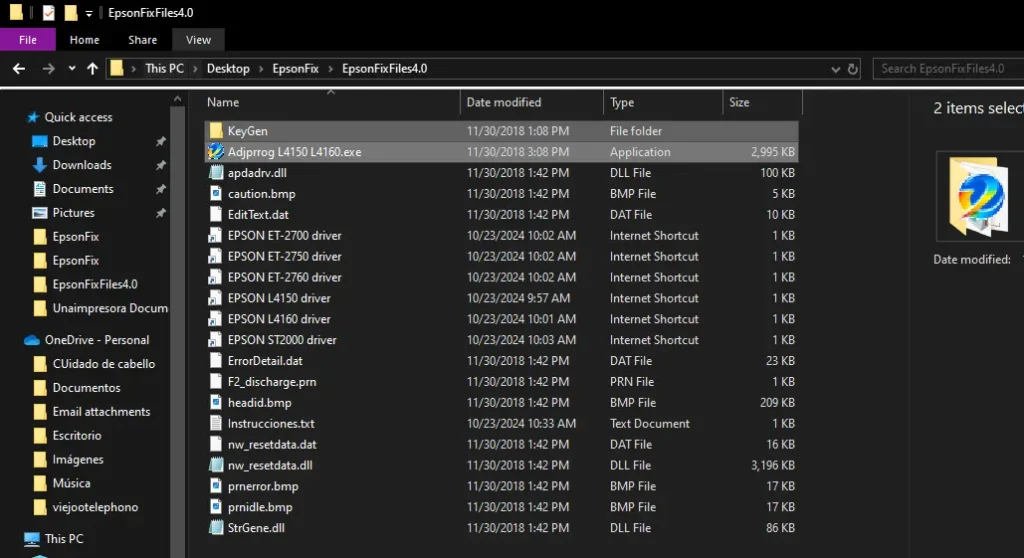
- Ejecuta el archivo “Adjprog.exe” y copia el “Hardware ID” de la pequeña ventana emergente, luego ciérrala.
- Abre la carpeta “KeyGen” y luego haz clic en el archivo “WLGen_L4150 L4160 RSTFULL.exe“.
- Luego haz clic en “License Manager“.
- Selecciona “Add License“.

- Escribe lo que quieras en los espacios “Customer” y “Company”
- (No tiene impacto en el resultado, escribe tu nombre y apellido si quieres)
- Pega el “Hardware ID” que copiaste.
- Selecciona la casilla “Date Expiration” y remplaza el año de expiración.
- Haz click en “Save“.
- Selecciona “Create License Key“.
- Esto creará una nueva carpeta dentro de la carpeta “KeyGen“, la nueva carpeta tendrá el nombre que pusiste previamente en los espacios “Customer” y “Company“.
- Abre la nueva carpeta y copia todos los archivos dentro.
- Regresa a la carpeta “EpsonFixFiles4.0” y pega los archivos que copiaste ahí.
- Vuelve a abrir el programa “Adjprog.exe” y notarás que el programa ahora está activado.
- Haz clic en “OK“.
Haz completado la segunda parte de la guía.
Tercera parte: Resetear almohadillas Epson
Sigue estos pasos para completar el reset de tu impresora EPSON:

- Al finalizar la sección anterior, verás la pantalla del “EPSON Adjustment Program“.
- Haz clic en “Select“.
- Selecciona tu modelo de impresora y el puerto USB en el que está conectada.
- Consulta la tabla de compatibilidad y selecciona la “serie principal” según tu modelo de impresora
- Haz clic en “OK“.
- Luego, selecciona “Particular adjustment mode“.
- Haz clic en “Waste ink pad counter” y presiona “OK“.
- Marca las casillas “Main pad counter” y “Platen pad counter“.
- Haz clic en el botón “Check” (verás que ha llegado o superado el 100%).
- Vuelve a marcar las casillas “Main pad counter” y “Platen pad counter“.
- Haz clic en “Initialize“.
- Aparecerá una ventana de confirmación; haz clic en “Aceptar“.
- Apaga la impresora cuando veas el mensaje “Please turn off the printer” y luego presiona “Aceptar“.
- Finalmente, verás un mensaje confirmando la conclusión del proceso; presiona “Aceptar“.
- Enciende la impresora y confirma que las luces naranjas han desaparecido.
- Cierra el programa.
¡Felicidades! El reseteo de la impresora EPSON ha sido completado con éxito.
Consejos adicionales
Ahora que haz reseteado tu impresora Epson con éxito, consulta los siguientes tutoriales para aprender a:
- Cómo Imprimir documentos o fotos desde mi celular a una impresora EPSON.
- Cómo Conectar una Impresora EPSON a WiFi.
- Cómo escanear en una impresora EPSON.
- Descargar EPSON Drivers.
- Comunidad de Soporte técnico de Microsoft.
Esperamos que esta guía te haya sido útil para completar el reset de tu impresora EPSON con éxito. Si necesitas más ayuda o tienes algún problema, consulta la página de soporte del fabricante en https://epson.com/Support/ o nuestros manuales y tutoriales EPSON.


